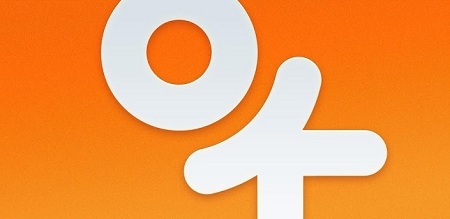Сацыяльная сетка Вконтакте, як і многія аналагічныя сайты, валодае вялікай колькасцю разнавіднасцяў запісаў, унікальных для сапраўднага рэсурсу. Адным з такіх падвідаў пастоў з'яўляюцца нататкі, пошук і выяўленне якіх можа выклікаць нямала цяжкасцяў у пачаткоўцаў карыстальнікаў.
Выконваем пошук нататак
Звяртаем вашу ўвагу на тое, што намі ўжо быў дэталёва разгледжаны працэс стварэння, публікацыі і выдалення нататак на сайце Вконтакте. У сувязі з гэтым перш за ўсё вам варта вывучыць прадстаўленую артыкул і толькі пасля гэтага працягваць азнаямленне з матэрыялам ніжэй.

Чытайце таксама: Работа з нататкамі ВК
У дадатак да сказанага, працэсу пошуку нататак мы тычыліся ў яшчэ адным артыкуле на нашым рэсурсе.

Чытайце таксама: Як паглядзець упадабаныя запісу ВК
Пераходзячы да сутнасці пытання, робім заўвагай, што нататкі, роўна як і згаданыя вышэй запісу Вконтакте, прасцей за ўсё знайсці, выкарыстоўваючы спецыяльны раздзел "Закладкі".

Чытайце таксама: Як паглядзець закладкі ВК
Пошук ўпадабаных нататак
У рамках гэтага падзелу артыкула мы распавядзем аб тым, як і дзе можна знайсці запісы з прымацаванымі нататкамі, якія былі вамі станоўча ацэнены. Пры гэтым ведайце, што ў катэгорыю станоўча ацэненых ўваходзяць усе пасты з усталяваным лайка, няхай гэта будзе створаныя староннімі карыстальнікамі нататкі або вашыя.
Нататкі могуць быць створаны і ацэнены выключна на персанальных старонках людзей! Улічыце, што для паспяховага пошуку патрэбнага матэрыялу вам спатрэбіцца актываваны раздзел "Закладкі".
- Праз галоўнае меню сайта Вконтакте адкрыйце старонку "Закладкі".
- Пры дапамозе выкарыстання навігацыйнага меню ў правай частцы акна перайдзіце на ўкладку "Запісы".
- У асноўным блоку з адзначанымі вамі матэрыяламі сайта знайдзіце подпіс "Толькі нататкі".
- Усталяваўшы побач з дадзеным пунктам галачку, змесціва старонкі зменіцца на "Нататкі".
- Пазбавіцца ад якой-небудзь запісы, размешчанай тут, магчымае толькі з дапамогай выдалення ацэнкі "Падабаецца" з наступнай перазагрузкай актыўнага акна.
- Калі па якіх-небудзь прычынах вамі не былі адзначаны пасты, якія змяшчаюць у сабе нататкі, пасля ўстаноўкі галачкі старонка будзе пусты.






На гэтым пошук нататак з дапамогай эксплуатацыі падзелу "Закладкі", Мы заканчваем.
Пошук створаных нататак
У адрозненне ад першага метаду, дадзеная інструкцыя ў рамках гэтага артыкула падыдзе вам, калі вы хочаце знайсці ўсе нататкі, якія зрабілі самастойна і ня адзначалі іх ацэнкай "Мне падабаецца". Пры гэтым ведайце, што падобнага выгляду пошук наўпрост перасякаецца з працэсам стварэння новых запісаў.
- З дапамогай галоўнага меню сайта ВК адкрыйце раздзел "Мая Старонка".
- Прагартайце змесціва да пачатку персанальнай стужкі актыўнасці.
- У залежнасці ад наяўнага матэрыялу ў вас можа быць прадстаўлена некалькі ўкладак:
- Няма запісаў;
- Усе запісы;
- Мае запісы.

На старонках іншых людзей апошні варыянт будзе адаптаваны пад імя карыстальніка.
- Па-за залежнасці ад выгляду які адлюстроўваецца найменні падраздзела, пстрыкніце левай кнопкай мышы па ўкладцы.
- Цяпер вы апынецеся на старонцы "Сцяна".
- З дапамогай інструментаў навігацыі з правага боку актыўнага акна абярыце ўкладку "Мае нататкі".
- Тут вы можаце знайсці ўсё, што калі-небудзь створаныя нататкі, для пошуку якіх трэба скарыстацца ручным скролінг старонкі.
- Вам прадастаўляецца магчымасць рэдагавання і выдалення пастоў незалежна ад даты публікацыі.






Па сутнасці, гэтых рэкамендацый цалкам дастаткова, каб знайсці патрэбную інфармацыю. Аднак тут жа можна зрабіць некалькі дадатковых і не менш важных заўваг. Калі пры наведванні раздзела "Сцяна" у меню не будзе прадстаўлена пункта "Мае нататкі", Значыць вамі падобнага выгляду запісу не былі створаны. Каб вырашыць гэтую цяжкасць можна загадзя стварыць новы пост з адпаведным прымацаваннем.
Чытайце таксама: Пошук паведамленняў па даце ВК
Калі мы што-небудзь выпусцілі па ходзе гэтага артыкула, будзем рады выслухаць вашыя ўдакладненні. А на гэтым дадзеную тэму можна лічыць цалкам вырашанай.